К вашим услугам кеш поисковиков, интернет-архивы и не только.

Если, открыв нужную страницу, вы видите ошибку или сообщение о том, что её больше нет, ещё не всё потеряно. Мы собрали сервисы, которые сохраняют копии общедоступных страниц и даже целых сайтов. Возможно, в одном из них вы найдёте весь пропавший контент.
Поисковые системы
Поисковики автоматически помещают копии найденных веб‑страниц в специальный облачный резервуар — кеш. Система часто обновляет данные: каждая новая копия перезаписывает предыдущую. Поэтому в кеше отображаются хоть и не актуальные, но, как правило, довольно свежие версии страниц.
1. Кеш Google
Чтобы открыть копию страницы в кеше Google, сначала найдите ссылку на эту страницу в поисковике с помощью ключевых слов. Затем кликните на стрелку рядом с результатом поиска и выберите «Сохранённая копия».
Есть и альтернативный способ. Введите в браузерную строку следующий URL: http://webcache.googleusercontent.com/search?q=cache:lifehacker.ru. Замените lifehacker.ru на адрес нужной страницы и нажмите Enter.
Сайт Google →
2. Кеш «Яндекса»
Введите в поисковую строку адрес страницы или соответствующие ей ключевые слова. После этого кликните по стрелке рядом с результатом поиска и выберите «Сохранённая копия».
Сайт «Яндекса» →
3. Кеш Bing
В поисковике Microsoft тоже можно просматривать резервные копии. Наберите в строке поиска адрес нужной страницы или соответствующие ей ключевые слова. Нажмите на стрелку рядом с результатом поиска и выберите «Кешировано».
Сайт Bing →
4. Кеш Yahoo
Если вышеупомянутые поисковики вам не помогут, проверьте кеш Yahoo. Хоть эта система не очень известна в Рунете, она тоже сохраняет копии русскоязычных страниц. Процесс почти такой же, как в других поисковиках. Введите в строке Yahoo адрес страницы или ключевые слова. Затем кликните по стрелке рядом с найденным ресурсом и выберите Cached.
Сайт Yahoo →
Специальные архивные сервисы
Указав адрес нужной веб‑страницы в любом из этих сервисов, вы можете увидеть одну или даже несколько её архивных копий, сохранённых в разное время. Таким образом вы можете просмотреть, как менялось содержимое той или иной страницы. В то же время архивные сервисы создают новые копии гораздо реже, чем поисковики, из‑за чего зачастую содержат устаревшие данные.
Чтобы проверить наличие копий в одном из этих архивов, перейдите на его сайт. Введите URL нужной страницы в текстовое поле и нажмите на кнопку поиска.
1. Wayback Machine (Web Archive)
Сервис Wayback Machine, также известный как Web Archive, является частью проекта Internet Archive. Здесь хранятся копии веб‑страниц, книг, изображений, видеофайлов и другого контента, опубликованного на открытых интернет‑ресурсах. Таким образом основатели проекта хотят сберечь культурное наследие цифровой среды.
Сайт Wayback Machine →
2. Arhive.Today
Arhive.Today — аналог предыдущего сервиса. Но в его базе явно меньше ресурсов, чем у Wayback Machine. Да и отображаются сохранённые версии не всегда корректно. Зато Arhive.Today может выручить, если вдруг в Wayback Machine не окажется копий необходимой вам страницы.
Сайт Arhive.Today →
3. WebCite
Ещё один архивный сервис, но довольно нишевый. В базе WebCite преобладают научные и публицистические статьи. Если вдруг вы процитируете чей‑нибудь текст, а потом обнаружите, что первоисточник исчез, можете поискать его резервные копии на этом ресурсе.
Сайт WebCite →
Другие полезные инструменты
Каждый из этих плагинов и сервисов позволяет искать старые копии страниц в нескольких источниках.
1. CachedView
Сервис CachedView ищет копии в базе данных Wayback Machine или кеше Google — на выбор пользователя.
Сайт CachedView →
2. CachedPage
Альтернатива CachedView. Выполняет поиск резервных копий по хранилищам Wayback Machine, Google и WebCite.
Сайт CachedPage →
3. Web Archives
Это расширение для браузеров Chrome и Firefox ищет копии открытой в данный момент страницы в Wayback Machine, Google, Arhive.Today и других сервисах. Причём вы можете выполнять поиск как в одном из них, так и во всех сразу.
![]()
Читайте также 💻🔎🕸
- 3 специальных браузера для анонимного сёрфинга
- Что делать, если тормозит браузер
- Как включить режим инкогнито в разных браузерах
- 6 лучших браузеров для компьютера
- Как установить расширения в мобильный «Яндекс.Браузер» для Android
Сервисы и трюки, с которыми найдётся ВСЁ.
Зачем это нужно: с утра мельком прочитали статью, решили вечером ознакомиться внимательнее, а ее на сайте нет? Несколько лет назад ходили на полезный сайт, сегодня вспомнили, а на этом же домене ничего не осталось? Это бывало с каждым из нас. Но есть выход.
Всё, что попадает в интернет, сохраняется там навсегда. Если какая-то информация размещена в интернете хотя бы пару дней, велика вероятность, что она перешла в собственность коллективного разума. И вы сможете до неё достучаться.
Поговорим о простых и общедоступных способах найти сайты и страницы, которые по каким-то причинам были удалены.
1. Кэш Google, который всё помнит
Google специально сохраняет тексты всех веб-страниц, чтобы люди могли их просмотреть в случае недоступности сайта. Для просмотра версии страницы из кэша Google надо в адресной строке набрать:
http://webcache.googleusercontent.com/search?q=cache:https://www.iphones.ru/
Где https://www.iphones.ru/ надо заменить на адрес искомого сайта.
2. Web-archive, в котором вся история интернета

Во Всемирном архиве интернета хранятся старые версии очень многих сайтов за разные даты (с начала 90-ых по настоящее время). На данный момент в России этот сайт заблокирован.
3. Кэш Яндекса, почему бы и нет

К сожалению, нет способа добрать до кэша Яндекса по прямой ссылке. Поэтому приходиться набирать адрес страницы в поисковой строке и из контекстного меню ссылки на результат выбирать пункт Сохраненная копия. Если результат поиска в кэше Google вас не устроил, то этот вариант обязательно стоит попробовать, так как версии страниц в кэше Яндекса могут отличаться.
4. Кэш Baidu, пробуем азиатское

Когда ищешь в кэше Google статьи удаленные с habrahabr.ru, то часто бывает, что в сохраненную копию попадает версия с надписью «Доступ к публикации закрыт». Ведь Google ходит на этот сайт очень часто! А китайский поисковик Baidu значительно реже (раз в несколько дней), и в его кэше может быть сохранена другая версия.
Иногда срабатывает, иногда нет. P.S.: ссылка на кэш находится сразу справа от основной ссылки.
5. CachedView.com, специализированный поисковик

На этом сервисе можно сразу искать страницы в кэше Google, Coral Cache и Всемирном архиве интернета. У него также еcть аналог cachedpages.com.
6. Archive.is, для собственного кэша

Если вам нужно сохранить какую-то веб-страницу, то это можно сделать на archive.is без регистрации и смс. Еще там есть глобальный поиск по всем версиям страниц, когда-либо сохраненных пользователями сервиса. Там есть даже несколько сохраненных копий iPhones.ru.
7. Кэши других поисковиков, мало ли
Если Google, Baidu и Yandeх не успели сохранить ничего толкового, но копия страницы очень нужна, то идем на seacrhenginelist.com, перебираем поисковики и надеемся на лучшее (чтобы какой-нибудь бот посетил сайт в нужное время).
8. Кэш браузера, когда ничего не помогает
Страницу целиком таким образом не посмотришь, но картинки и скрипты с некоторых сайтов определенное время хранятся на вашем компьютере. Их можно использовать для поиска информации. К примеру, по картинке из инструкции можно найти аналогичную на другом сайте. Кратко о подходе к просмотру файлов кэша в разных браузерах:
Safari
Ищем файлы в папке ~/Library/Caches/Safari.
Google Chrome
В адресной строке набираем chrome://cache
Opera
В адресной строке набираем opera://cache
Mozilla Firefox
Набираем в адресной строке about:cache и находим на ней путь к каталогу с файлами кеша.
9. Пробуем скачать файл страницы напрямую с сервера
Идем на whoishostingthis.com и узнаем адрес сервера, на котором располагается или располагался сайт:

После этого открываем терминал и с помощью команды curl пытаемся скачать нужную страницу:

Что делать, если вообще ничего не помогло
Если ни один из способов не дал результатов, а найти удаленную страницу вам позарез как надо, то остается только выйти на владельца сайта и вытрясти из него заветную инфу. Для начала можно пробить контакты, связанные с сайтом на emailhunter.com:

О других методах поиска читайте в статье 12 способов найти владельца сайта и узнать про него все.
А о сборе информации про людей читайте в статьях 9 сервисов для поиска информации в соцсетях и 15 фишек для сбора информации о человеке в интернете.




 (30 голосов, общий рейтинг: 4.80 из 5)
(30 голосов, общий рейтинг: 4.80 из 5)
🤓 Хочешь больше? Подпишись на наш Telegram.

iPhones.ru
Сервисы и трюки, с которыми найдётся ВСЁ. Зачем это нужно: с утра мельком прочитали статью, решили вечером ознакомиться внимательнее, а ее на сайте нет? Несколько лет назад ходили на полезный сайт, сегодня вспомнили, а на этом же домене ничего не осталось? Это бывало с каждым из нас. Но есть выход. Всё, что попадает в интернет,…
- Google,
- полезный в быту софт,
- хаки
![]()
Любой пользователь может удалить свою страницу Вконтакте. После этого мы потеряем к ней доступ, и не сможем увидеть опубликованную ранее информацию.
Как быть в таком случае, если какие-то данные срочно нужно увидеть. Это кстати, может понадобиться и с нашей старой страницей, которую мы удалили уже давно. Можно ли получить доступ к данным?
Есть ряд методов, которые направлены на просмотр удаленной страницы Вконтакте. Ниже они подробно разобраны.
Содержание
- Используем сервис Веб Архив
- Копии данных в поисковых системах
- Сначала в Яндекс
- Теперь в Гугл
- Попытка найти копию данных в кеше браузера
- Часто задаваемые вопросы
- Видео гид. Как найти и посмотреть удаленную страницу Вконтакте?
Используем сервис Веб Архив
В Интернет есть старый сайт, который является своего рода историческим хранилищем. Там находятся копии всех ресурсов, которые существовали в сети.
Ну, если быть точным, далеко не всех, и не за все даты. Но все равно, достаточно большой массив данных. Любой пользователь может воспользоваться им, для просмотра давно стертых страниц. Как вы догадались, мы используем этот инструмент, для попытки открыть удаленную страницу пользователя в ВК.
Для примера, я вручную удалю свою тестовую страницу (см. инструкция по удалению страницы Вконтакте).
Ее id “id384697376” (см. как узнать id пользователя Вконтакте). При попытке открыть ее в социальной сети, мы увидим следующую картину.
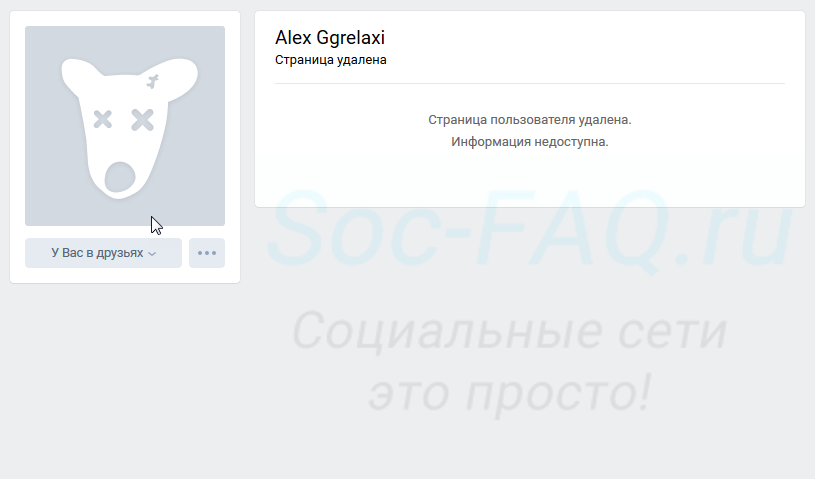
А нам срочно понадобилось увидеть последний пост на стене. Хорошо если срок восстановления не вышел – достаточно восстановить страницу, и увидеть все необходимые данные. А если уже поздно, и профиль уничтожен полностью? Здесь и может помочь веб архив.
Ссылка на сервис ниже:
https://archive.org/web/
Для работы с ним, я рекомендую вам использовать браузер Opera, в приватном режиме с включенным VPN. Так вы гарантированно сможете получить к нему доступ. Это связано с тем, что сайт периодически блокируют.
Напоминаю, чтобы включить данный режим, откройте меню, выберите соответствующий пункт. В новом окне активируйте функцию VPN. Подсказка ниже.
Находясь на стартовой странице сервиса, нам нужно ввести в форму ссылку на нужную страницу. В нашем примере она выглядит вот так:
https://vk.com/id384697376
Вводим ее в форму, и нажимаем на кнопку “Browse History“.
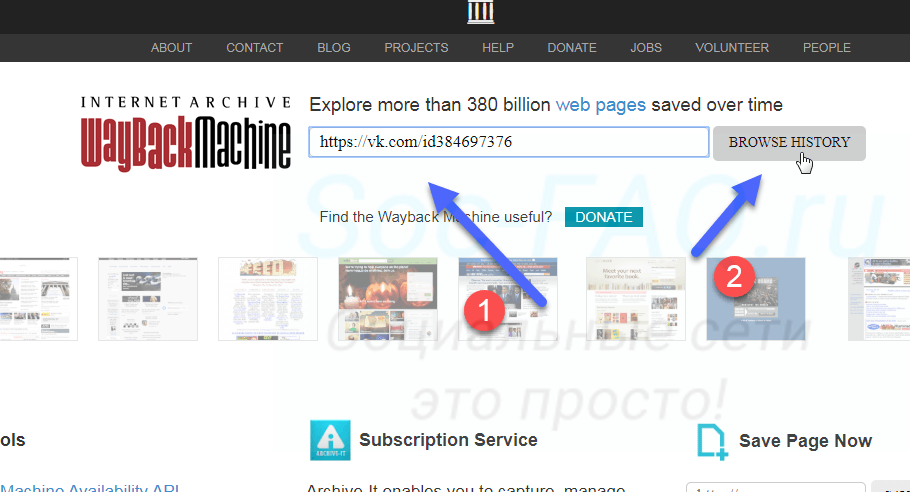
Дальше два варианта развития событий.
В сервисе есть некоторые копии данных, относящиеся к указанному url адресу. Как вы понимаете, по истечении времени данные могли изменяться. Поэтому может быть несколько копий. Это видно на временной линии в верхней части экрана. Если за определенный год информация есть – вы увидите соответствующую отметку.
Теперь щелкните на нужный год. Ниже в календаре, цветом будет отмечена дата, за которую есть данные. Для просмотра страницы, достаточно щелкнуть по этой отметке.
Как видите, нам удалось найти снимок страницы. Это получилось бы, даже если бы она была заблокирована, и к ней не было доступа. Теперь мы можем увидеть личные данные пользователя, некоторые фотографии и записи на стене. Цель достигнута.
Но не всегда способ срабатывает. Веб архив содержит далеко не все страницы, существующие в сети Интернет. Если нет копии данных, то мы увидим соответствующее уведомление.
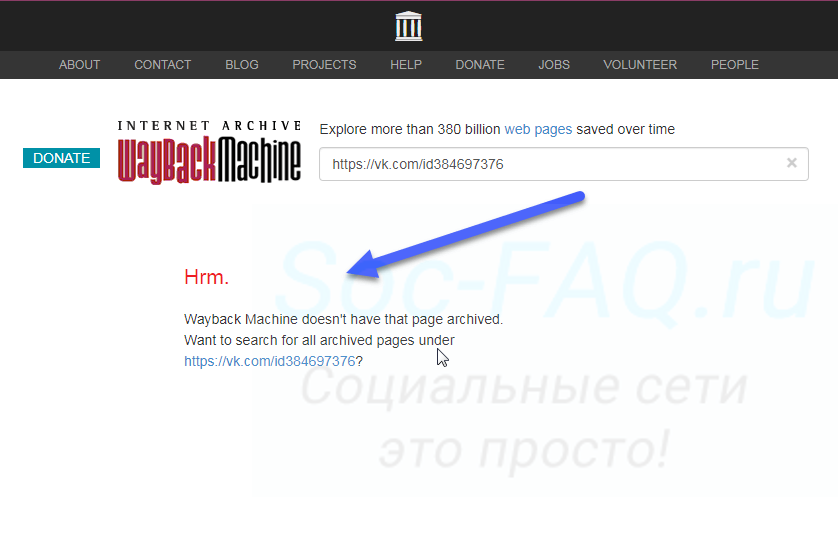
В таком случае нужно переходить к следующему способу.
Копии данных в поисковых системах
Каждый из нас пользуется Яндексом и Гуглом. У поисковых систем есть одна полезная функция, которая может помочь нам с нашей задачей. Поисковики сохраняют в своем кеше данные обо всех найденных страницах. И мы всегда можем его просмотреть. Если нам повезет, то может получиться найти копию удаленной страницы пользователя, и увидеть искомые данные.
Здесь нам снова нужна ссылка на страницу. Вбиваем ее в поисковую строку, и работаем с результатами.
Сначала в Яндекс
Если в резултатах поиска есть искомая страница, обратите внимание на строку с Url адресом. Здесь откройте выпадающее меню, и выберите пункт “Сохраненная копия“. Вы перейдете на нужную страницу.
Здесь интерфейс более удобен. Можно просматривать графические материалы в полном разрешении. Если Вам нужно было найти фотку с удаленной страницы, вы можете открыть и сохранить ее.
Намного удобнее. Но, к сожалению, здесь редко сохраняются данные с давно удаленных страниц.
Теперь в Гугл
Здесь процесс аналогичен. Ищем страницу по адресу. Если она существует, просматриваем сохраненную копию.
Ну и напоследок еще один рабочий метод.
Попытка найти копию данных в кеше браузера
Этот способ представляю Вам больше для полного понимания доступных способов. Он не так актуален, как предыдущие, но иногда позволяет получить доступ к медиафайлам с удаленной страницы.
Работает только в том случае, если вы заходили на нужный адрес через ваш браузер.
Смысл в том, чтобы просмотреть кеш, и попытаться там найти копию данных.
Вам понадобится программа CacheView. Прямая ссылка для скачивания ниже.
Откройте полученный архив, и запустите программу. Будет запущен автоматический анализ существующего кеша из всех браузеров. В меню нужно открыть раздел “Опции“, и отметить галочкой пункт “Отображать файлы изображений“.
После окончания анализа, ищем существующие данные с сайта Вконтакте. Для этого нажимаем Ctrl+F, и в строке поиска пишем “Vk.com“. Просматриваем найденные строки, дважды щелкая по ним курсором мыши. Если хотим увидеть данные, копируем ссылку на файл, и переходим по ней.
В том случае, когда удалось найти нужное изображение или фото, его можно сохранить.
Часто задаваемые вопросы
Как узнать id удаленной страницы?
Если она есть у Вас в списке друзей, в диалогах, среди комментаторов вашей записи и в списке поставивших лайки – достаточно перейти на нее. Нужный id будет указан в адресной строке
Как узнать владельца удаленной страницы?
Попробуйте найти данные, с помощью озвученных способов. Если получилось, просмотрите личные данные пользователя. Они могут помочь в процессе идентификации владельца (см. как назначить нового владельца группы вконтакте).
Видео гид. Как найти и посмотреть удаленную страницу Вконтакте?
( 6 оценок, среднее 4.83 из 5 )
Бывает просматривая ленту дзен, или гугл новости, или другой какой агрегатор новостей, при переходе на понравившееся превью страница оказывается удалённой. Мы попросту лицезрим страницу 404, оформленную часто как то необычно.
Конечно, если у вас по какой либо причине просто заблокирован какойто сайт, то прочитать его содержимое поможет любой веб прокси, к примеру https://whoer.net/webproxy, или же можете сделать свой собственный прочитав мою запись в дзене.
А если страница была удалена, то на помощь нам придут поисковые системы, яндекс и гугл.
Достаём информацию из кеша поисковых систем
Ничего сложного здесь нет, думаю многие пользователи при поиске какой либо информации в поисковике, замечали напротив каждого сайта в результатах поиска, маленькую стрелочку, нажав на которую мы найдём заветное меню «Сохранённая копия».
Догадливый пользователь уже понял как посмотреть удалённую страницу. Нам нужно скопировать ссылку на удалённую страницу, вставить в поле поиска и нажать «Найти», далее просматриваем при помощи «Сохранённая копия».
Конечно, данный способ сработает только если поисковики успели проиндексировать удалённую страницу, в современном интернете делают это они достаточно быстро, так, что шансы достаточно высокие.
Если страница удалена достаточно давно
Бывает так, что сайт уже не доступен, либо страница на нём удалена очень давно – год и более. В таком случае поисковики могут такую страницу полностью исключить из своей базы, и у нас остаётся последняя надежда – вебархив.
Многие знают, многие слышали, а некоторые не знают – веб архив, это сайт, который собирает по мере своих возможностей копии всех сайтов когда либо существовавших в сети интернет.
И так
Заходим на сайт https://web.archive.org/, в поле «Enter a URL or words related to a site’s home page» вставляем ссылку на нужную страницу и жмакаем «Enter». Перед нами должно предстать поле с датами (как календарь).
С верху временная шкала по годам, чёрные палочки показывают в каком году были сохранены копии сайта, нажимаем на них, и в поле с календарём ищем цифры обведённые бирюзовым (на мой взгляд) цветом
жмакаем их по очереди и ищем нашу страницу в более менее хорошем состоянии, и черпаем из неё нужную информацию.
—————————————————–
зы Последнее время я часто пишу в дзен, и хотелось бы знать нравится вам то, как я и про что пишу. Яндекс обещает сделать комментирование для записей, но эта возможность будет не у всех авторов, а только у популярных, поэтому если вам нужна такая возможность на моём канале дзен, чтобы писать ваши пожелания и жалобы, не забывайте подписывать на канал и ставить “лайки”, спасибо.
Как правило, Вконтакте удаленные профили недоступны для просмотра, но все же есть способ это исправить и об этом мы расскажем в нашей статье.
Содержание
- Можно ли посмотреть удаленную страницу Вконтакте?
- Как посмотреть удаленную страницу Вконтакте?
- Способ 1. Кэш поисковых систем
- Способ 2. Просмотр страницы в веб-архиве
- Способ 3. Кэш браузера
- Видео: Как просмотреть удаленную страницу Вконтакте?
Страничка Вконтакте содержит личную информацию пользователя и потому способна рассказать о нем очень много, в особенности, если это активный человек. Так, можно посмотреть, чем человек увлекается, когда родился, чем интересуется и какую музыку предпочитает. А главное, тут можно посмотреть его фотографии.
Но если вдруг человек удаляет свою страницу, то все данные закрываются и вместо привычного профиля отображается, что пользователь удалил аккаунт. Однако, не стоит расстраиваться, узнать данные все равно можно, а как это сделать читайте далее.
Можно ли посмотреть удаленную страницу Вконтакте?
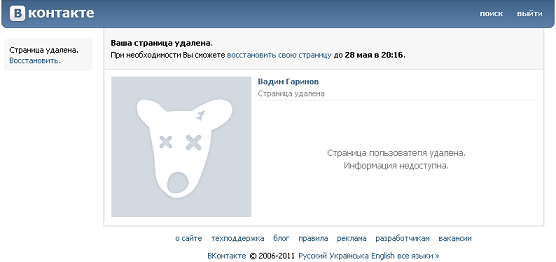
Внутри самой сети, да и разных сервисов, информация о пользователе сохраняется, хотя при этом для других она недоступна. Многих волнует вопрос, действительно ли можно посмотреть данные удаленного пользователя или нет? Ответ однозначный — да, можно, но только не всегда.
Как посмотреть удаленную страницу Вконтакте?
Итак, существует несколько способов, просмотра данных с удаленной странички и все они очень простые.
Способ 1. Кэш поисковых систем
Каждая поисковая система сохраняет в базе данные всех сайтов и создает их резервные копии. Посмотреть их может каждый желающий! Соответственно, тут хранятся и странички Вконтакте.
Стоит сказать, что способ будет актуален только если профиль удален не так давно. Если это было сделано давно, то, наверняка, поисковой робот уже побывал на ней и обновил информацию.
- Введите в строке поиска адрес страницы для просмотра
- Вам загрузится список страничек, где искомый адрес должен стоять на первом месте
- Дальше нажмите на небольшой треугольничек возле ссылки на страницу в списке нажмите «Сохраненная копия»
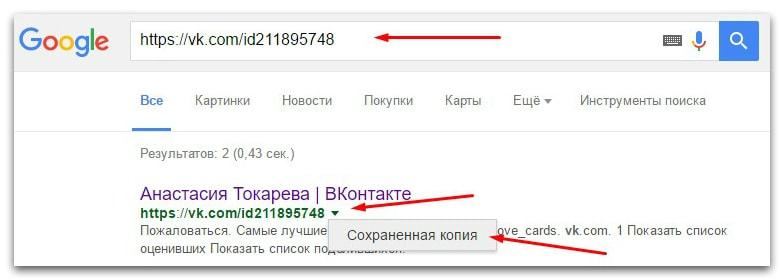
Откроется сохраненная страница и, возможно, она будет как бы еще не заблокирована и можно будет посмотреть на ней информацию
Если профиль был закрыт от поисковых систем, то вряд ли способ у вас сработает, потому что страница не индексировалась и соответственно поисковику было нечего сохранить.
Способ 2. Просмотр страницы в веб-архиве
Сайты в интернете постоянно обновляются, на них появляется что-то новое, при этом какие-то перестают работать, а еще и приходят новые. Существуют специальные сервисы, которые отслеживают все действия сайтов и хранят в своих базах некоторые из страниц, и даже целые сайты. При использовании подобных сервисов тоже можно посмотреть данные с удаленной странички. Их использование осуществляется по следующему принципу:
- Сначала открывайте сайт https://web.archive.org.
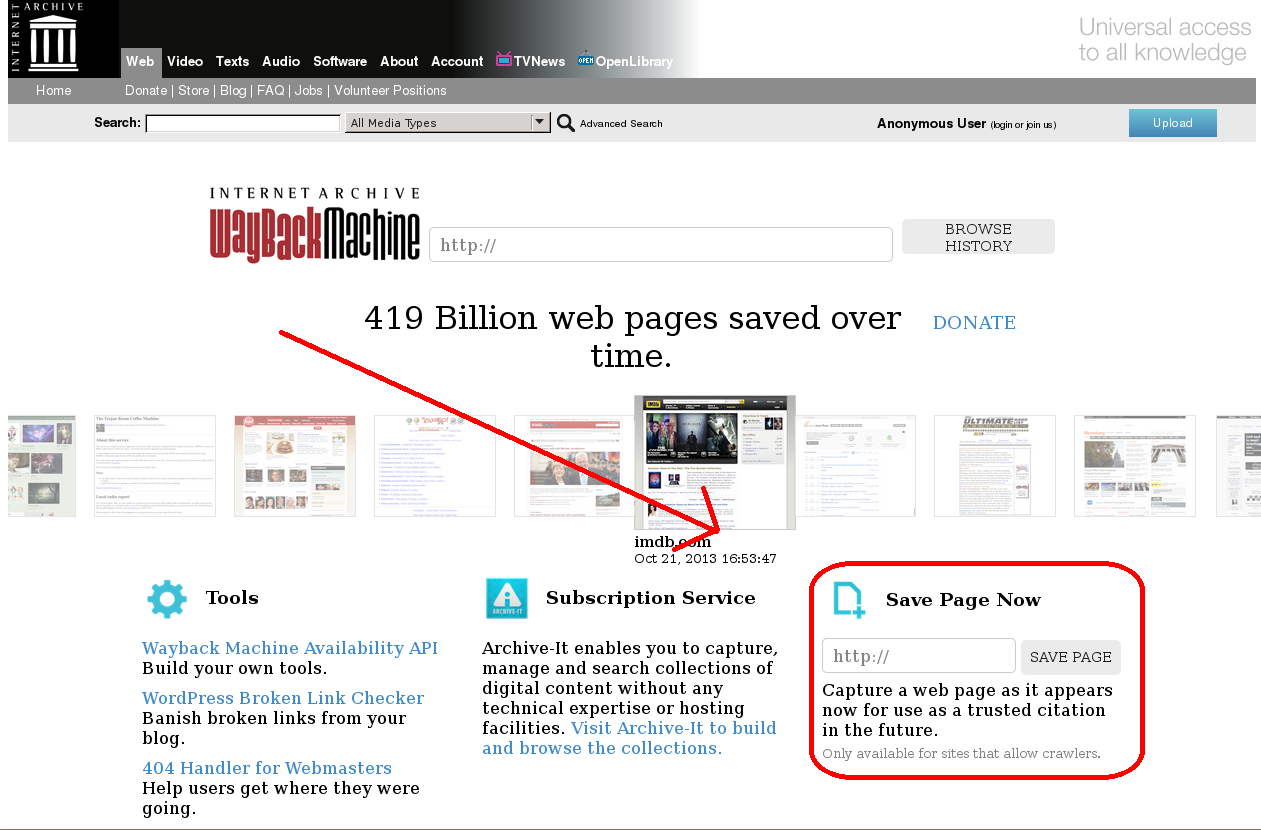
- Дальше в специальной строке вводим ссылку на страницу, данные которой нам нужно посмотреть.
- Если такая страничка уже загружена в базу, то откроется календарь и нужно будет указать удобную дату. Здесь показываются все дни, за которые копия была сохранена. Выберите нужный день и копия откроется.
Важно отметить, что веб-архив может и не найти нужных данных. Особенно это касается свежих страниц, так что если профиль появился недавно, то шансов на то, что сервис найдет нужные данные — очень мало.
Способ 3. Кэш браузера
Этот метод подойдет для просмотра только если ранее страничка уже открывалась. Суть в том, что в браузерах тоже сохраняются копии сайтов. Они делают это для быстрой загрузки в будущем, чтобы не пришлось долго ждать. Так что если вы недавно были на искомой вами странице, а потом вдруг ее удалили, то вполне можно порыться в недрах кэша браузера и поискать ее там. Такая функция есть практически во всех браузерах, но мы рассмотрим на примере Opera:
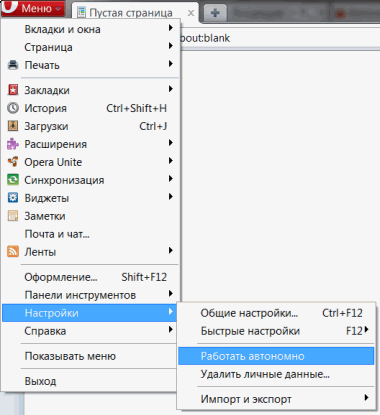
- В первую очередь надо активировать автономный режим. Находится он в настройках. Просто отметьте галочкой строку — «Работать автономно» и все.
- После этого скопируйте адрес страницы и вставьте его в строку браузера, ну и загрузите, конечно.
- Если копия страницы сохранена, то она загрузится.
На данный момент — это все доступные способы просмотра удаленных страниц.
